在日常使用计算机的过程中,可能会遇到硬盘老化或者存储空间不足的问题,这时就需要更换硬盘并重新安装系统。但是对于初学者来说,硬盘更换和系统安装可能会显得有些困惑。本文将详细介绍以换硬盘并安装系统的步骤,帮助读者轻松完成这一过程。

备份重要数据
在进行硬盘更换之前,首先要做的是备份所有重要的数据。可以使用外部硬盘或者云存储等方式将重要文件保存起来,以防数据丢失。
购买适合的硬盘
选择适合自己计算机的硬盘非常重要。首先要了解自己计算机的硬盘接口类型,比如SATA、PCIe等。然后根据自己的需求选择适合的容量和品牌。
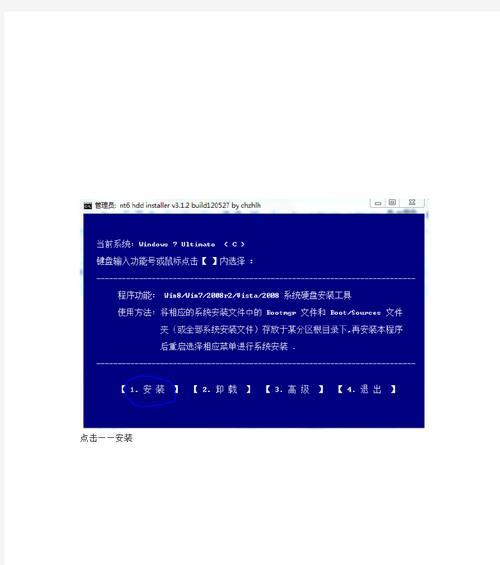
准备必要的工具
进行硬盘更换需要一些工具,如螺丝刀、数据线等。在开始操作之前,确保已经准备好这些工具。
关机并拔掉电源
在进行硬盘更换之前,务必先关机并拔掉电源线,确保操作的安全性。
打开机箱并找到原硬盘
将计算机的机箱打开,找到原来的硬盘。通常硬盘位于机箱的一个固定位置,通过数据线和电源线与主板连接。

拆卸原硬盘
使用螺丝刀拆卸原硬盘,先将数据线和电源线拔掉,然后将硬盘固定在机箱上的螺丝拧松并取下。
安装新硬盘
将新硬盘安装到之前拆卸掉的位置上,并用螺丝固定好。然后再次连接数据线和电源线,确保牢固可靠。
重新组装机箱
将机箱盖重新装回,并用螺丝扣紧。确保所有连接线都完整无误,并且机箱盖装上后没有松动。
启动计算机并进入BIOS
连接好电源后,按下电源按钮启动计算机。然后按照显示屏上的提示,进入计算机的BIOS设置界面。
设置启动顺序为光驱优先
在BIOS设置界面中,找到“启动顺序”选项,并将其设置为光驱优先。这样可以确保在安装系统时能够从光盘或者U盘启动。
插入系统安装介质
将准备好的系统安装介质(光盘或者U盘)插入计算机,并按下任意键以从该介质启动。
按照系统安装向导进行操作
根据系统安装向导的提示,进行相应的操作,如选择安装目标、分区、格式化等。
等待系统安装完成
在完成所有安装操作后,等待系统安装过程完成。这个过程可能需要一段时间,请耐心等待。
重新启动计算机
在系统安装完成后,根据提示重新启动计算机。此时,系统会开始自动配置和更新。
恢复备份的数据并完成设置
在重新启动后,恢复之前备份的重要数据,并根据个人喜好进行系统设置。至此,硬盘更换与系统安装的过程全部完成。
硬盘更换与系统安装是一项需要小心谨慎操作的任务,但只要按照以上步骤进行,就能够轻松完成。在进行操作之前一定要备份重要的数据,并准备好所需工具。希望本文能够帮助读者顺利完成硬盘更换和系统安装。
标签: 硬盘更换

